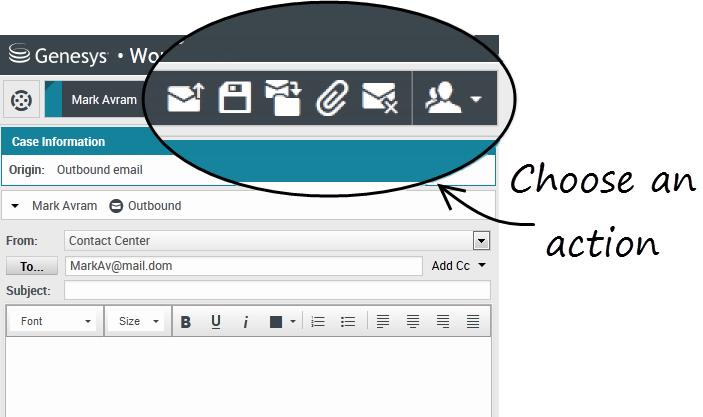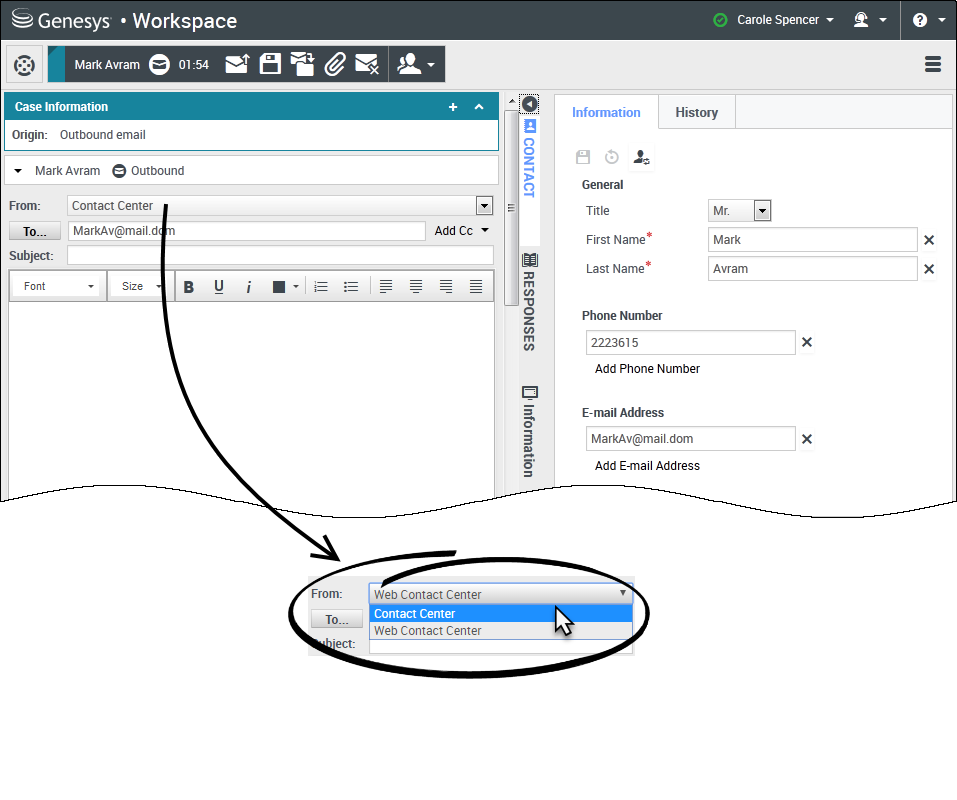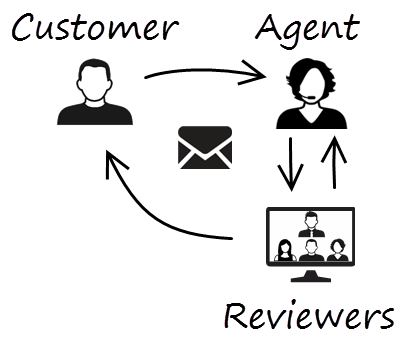En la ventana Interacción de correo electrónico, se puede ver toda la información necesaria para manejar interacciones de correo electrónico entrante y saliente con un contacto.
Sumario
- 1 E-Mail
- 1.1 ¿Cómo manejo un correo electrónico entrante?
- 1.2 ¿Cómo puedo obtener ayuda con un correo electrónico?
- 1.3 ¿Cómo escribo y envío un correo electrónico?
- 1.4 Reenviar un correo electrónico adjunto a un recurso externo
- 1.5 Reenviar un correo electrónico adjunto en línea a un recurso externo
- 1.6 Reenvío de en línea o como adjunto
- 1.7 ¿Cómo funciona el aseguramiento de la calidad de correos electrónicos?
¿Cómo manejo un correo electrónico entrante?
Entre las acciones convencionales que puede realizar con un correo electrónico, se incluyen las siguientes:
- link= para responder al correo electrónico usando su propio mensaje o una respuesta convencional.
- link= para responder a todos.
 para transferir el correo electrónico a otro agente.
para transferir el correo electrónico a otro agente. para reenviar el correo electrónico a un recurso externo.
para reenviar el correo electrónico a un recurso externo.- link= para guardarlo en su workbin.
- Ver los datos del caso asociados.
- Agregar una nota o un código de disposición.
- Marcarlo como terminado.
En el video, podrá ver lo que sucede cuando llega un correo electrónico a la estación de trabajo.
¿Cómo puedo obtener ayuda con un correo electrónico?
- Verifique los datos del caso asociados para obtener información que le puede resultar útil.
- Llamar a este contacto si su sitio cuenta con esta característica y si su número está disponible en su lista de contactos.
 para iniciar una consulta con un miembro del equipo.
para iniciar una consulta con un miembro del equipo. Para reenviar el correo electrónico a un recurso externo de terceros para obtener asistencia o ayuda.
Para reenviar el correo electrónico a un recurso externo de terceros para obtener asistencia o ayuda.
Si envía el correo electrónico a alguien más, puede agregar sus propias notas o instrucciones para que esa persona las revise.
¿Cómo escribo y envío un correo electrónico?
Existen tres maneras principales para escribir y enviar un correo electrónico en Workspace:
- Responder a una interacción activa.
- Buscar un contacto (usando el directorio del equipo interno o de contactos) y seleccionar la opción de correo electrónico desde los detalles del contacto.
- Durante una llamada, haga clic en el menú de Acciones del abonado y seleccione Nuevo correo electrónico para....
Con la ventana de correo electrónico saliente abierta, puede escribir un mensaje, agregar notas, disposiciones, archivos adjuntos y destinatarios, y luego enviar el correo electrónico.
Utilice el menú desplegable Para y elija otro correo electrónico del destinatario. Su administrador es quien establece la dirección predeterminada del destinatario ('para').
Si aún no desea enviarlo, puede guardarlo como borrador en su workbin o bien eliminarlo.
Reenviar un correo electrónico adjunto a un recurso externo
Para enviar una copia de una interacción de correo electrónico como adjunto de un recurso externo (a alguien en el directorio de su empresa que está fuera del control del entorno de Genesys —por ejemplo su área administrativa). Un correo electrónico entrante reenviado se copia como adjunto a una nueva interacción de correo electrónico suya. Es todavía responsable de la respuesta a la interacción original del correo electrónico entrante. Podría o podría no tener que esperar una respuesta a este reenvío, dependiendo de sus políticas corporativas y procesos.
Para agregar un destino al campo de dirección Para, realice una de las siguientes acciones:
- Escriba una dirección de correo electrónico en el campo de dirección. Haga clic en Agregar dirección de correo electrónico para ingresar la dirección de correo electrónico del destino en el campo de dirección. Si su entorno está configurado para que pueda agregar varias direcciones, podrá hacer clic en el campo de dirección e introducir direcciones adicionales de correo electrónico.
- Haga clic en el botón Para... al lado del campo de dirección Para que aparezca la vista Búsqueda de contactos. Puede utilizar esta vista para realizar una búsqueda de destinos en el Directorio de contactos. La vista búsqueda de contactos también se puede usar para agregar destinatarios Cc (si Cc está disponible en su entorno).
Para que aparezca el campo de dirección Cc, haga clic en Agregar Cc. El campo de dirección Cc aparece debajo del campo de dirección Para. Se agregan direcciones de correo electrónico de destino al campo Cc de la misma manera que se agregan direcciones al campo de dirección Para. Haga clic en X para eliminar el campo de dirección Cc.
Para agregar un comentario, información o instrucciones a la interacción de correo electrónico reenviado al destinatario, ingrese su mensaje en el área de Ingresar instrucciones de reenvío, arriba del correo electrónico que está reenviando.
Para enviar el correo electrónico entrante reenviado a los destinatarios haga clic en (![]() ) Completar reenvío.
) Completar reenvío.
Reenviar un correo electrónico adjunto en línea a un recurso externo
Para enviar una copia comentada de una interacción de correo electrónico a un recurso externo (alguien en el directorio de la empresa de su empresa que está fuera del control del entorno de Genesys —por ejemplo su área administrativa). Esto se conoce como reenvío en línea. Un correo electrónico entrante reenviado se copia en una nueva interacción de correo electrónico. El nuevo correo electrónico tiene una nota con la fecha y el nombre de contacto en el encabezado del correo electrónico que se reenvía y debajo está el contenido del correo electrónico original entre comillas. Es todavía responsable de la respuesta a la interacción original del correo electrónico entrante. Podría o podría no tener que esperar una respuesta a este reenvío, dependiendo de sus políticas corporativas y procesos.
Para agregar un destino al campo de dirección Para, realice una de las siguientes acciones:
- Escriba una dirección de correo electrónico en el campo de dirección. Haga clic en Agregar dirección de correo electrónico para ingresar la dirección de correo electrónico del destino en el campo de dirección. Si su entorno está configurado para que pueda agregar varias direcciones, podrá hacer clic en el campo de dirección e introducir direcciones adicionales de correo electrónico.
- Haga clic en el botón Para... al lado del campo de dirección Para que aparezca la vista Búsqueda de contactos. Puede utilizar esta vista para realizar una búsqueda de destinos en el Directorio de contactos. La vista búsqueda de contactos también se puede usar para agregar destinatarios Cc (si Cc está disponible en su entorno).
Para que aparezca el campo de dirección Cc, haga clic en Agregar Cc. El campo de dirección Cc aparece debajo del campo de dirección Para. Se agregan direcciones de correo electrónico de destino al campo Cc de la misma manera que se agregan direcciones al campo de dirección Para. Haga clic en X para eliminar el campo de dirección Cc.
Para agregar un comentario, información o instrucciones a la interacción de correo electrónico reenviado al destinatario, ingrese su mensaje en el área Ingresar instrucciones de reenvío, arriba del correo electrónico que está reenviando.
Para enviar el correo electrónico entrante reenviado a los destinatarios haga clic en (![]() ) Completar reenvío.
) Completar reenvío.
Cuando se reenvía un correo electrónico, se almacena temporalmente en su bandeja de trabajo En Progreso hasta que se complete el reenvío, luego se elimina de la bandeja de trabajo.
Reenvío desde el historial
Se puede reenviar en línea desde el historial de interacciones. En las siguientes ventanas, seleccione una interacción y haga clic en ![]() :
:
- Historial de interacciones
- Historial de contacto
- Mi historial
Reenvío de en línea o como adjunto
Algunos centros de contacto se configuran para que pueda elegir si desea reenviar un correo electrónico entrante en línea o como adjunto. Si esta característica está habilitada para el usuario, el botón Reenviar tiene un menú desplegable que le permite elegir cómo desea reenviar un correo electrónico.

Seleccione una de las siguientes opciones:
- Reenviar
- Reenviar como un adjunto
¿Cómo funciona el aseguramiento de la calidad de correos electrónicos?
Workspace les permite al usuario y al líder de equipo o supervisor trabajar juntos para realizar una revisión de aseguramiento de la calidad (QA) de correos electrónicos salientes. Si su centro de contacto está configurado para el QA de correos electrónicos, los correos electrónicos que envíe primero los recibirá un revisor para que los apruebe.
Este es un ejemplo de cómo podría funcionar un ciclo de revisión convencional de QA de correos electrónicos:
- Un cliente envía un correo electrónico a un agente.
- El agente envía una respuesta, que es recibida por un revisor.
- El revisor aprueba el correo electrónico (lo envía al cliente) o bien lo rechaza (lo retiene para que se implementen cambios). El revisor puede implementar los cambios él mismo o devolverlo al agente con notas o instrucciones. Es posible que, en la información del caso para la interacción, el estado del correo electrónico en cuestión sea Rechazado.
- Después de que se hayan implementado los cambios, se repite el proceso de revisión.
(Pregúntele a su administrador sobre el proceso de revisión de QA de correos electrónicos en su centro de contacto, ya que puede ser diferente a lo descrito).